
mac系统自动宽带连接,windows运行mac软件
时间:2024-11-29 来源:网络 人气:
哎呀,亲爱的Mac用户们,你是否曾为每次上网都要手动连接宽带而烦恼呢?别急,今天就来教你怎么让Mac系统自动连接宽带,让你的上网生活轻松又愉快!
一、准备工作:网线与转接线
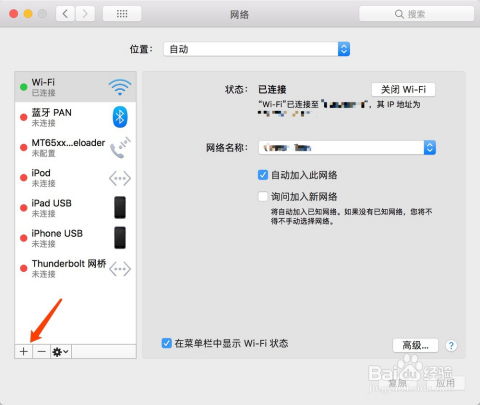
首先,你得确保你的Mac电脑能够插入网线。如果不行,那就去网上搜一搜,买一根转接线,让网线顺利地与你的Mac电脑“牵手”。这样一来,宽带和电脑就完美连接啦!
二、进入系统偏好设置
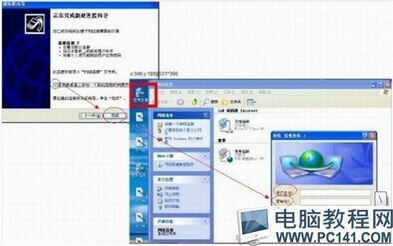
接下来,让我们打开Mac的“系统偏好设置”。你只需要点击屏幕左上角的苹果小标志,然后选择“系统偏好设置”。是不是很简单呢?
三、找到网络设置
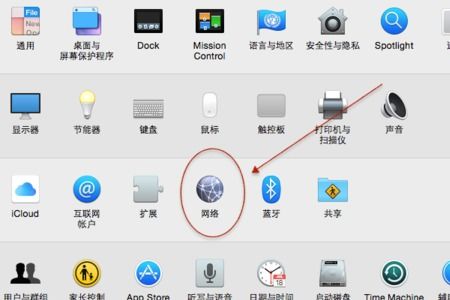
在系统偏好设置中,你会看到各种选项。别急,找到第三排第四个“网络”按钮,就是它!点击它,进入网络设置界面。
四、新建宽带连接
在打开的网络设置界面,你会看到一个“以太网”选项。这就是我们要新建宽带连接的地方。点击左下角的“+”按钮,开始新建连接。
五、选择PPPoE连接方式
在新建连接的对话框中,你会看到多种连接方式。选择“PPPoE”,因为这是我们常用的宽带连接方式。
六、填写宽带账号和密码
接下来,你需要填写你的宽带账号和密码。在“账户名称”一栏输入你的宽带账号,在“密码”一栏输入你的宽带密码。如果你忘记了账号和密码,可以查看之前的拨号记录,或者联系你的网络运营商。
七、设置服务名称
在“服务名称”一栏,你可以填写一个你喜欢的名字,比如“我的宽带”。当然,你也可以不填写,直接使用默认名称。
八、应用设置
设置完成后,点击右下角的“创建”按钮。这时,你会看到一个新的宽带连接出现在列表中。
九、自动连接设置
为了让Mac系统自动连接宽带,你需要在“高级”选项中设置。点击“高级”按钮,然后选择“配置”页。在这里,你可以勾选“自动连接到网络”选项,并选择刚刚创建的宽带连接。
十、完成设置
设置完成后,点击“好”按钮,然后回到“系统偏好设置”界面。这时,你的Mac系统就已经可以自动连接宽带啦!
小贴士:
1. 如果你需要更改宽带账号或密码,只需在“网络”设置中找到相应的连接,然后进行修改即可。
2. 如果你需要断开宽带连接,可以在“网络”设置中找到相应的连接,然后点击“断开”按钮。
3. 如果你遇到连接问题,可以尝试重新启动Mac电脑,或者联系你的网络运营商寻求帮助。
现在,你已经学会了如何在Mac系统下自动连接宽带。从此,你就可以告别手动连接的烦恼,尽情享受网络带来的便捷与乐趣啦!
相关推荐
教程资讯
教程资讯排行













